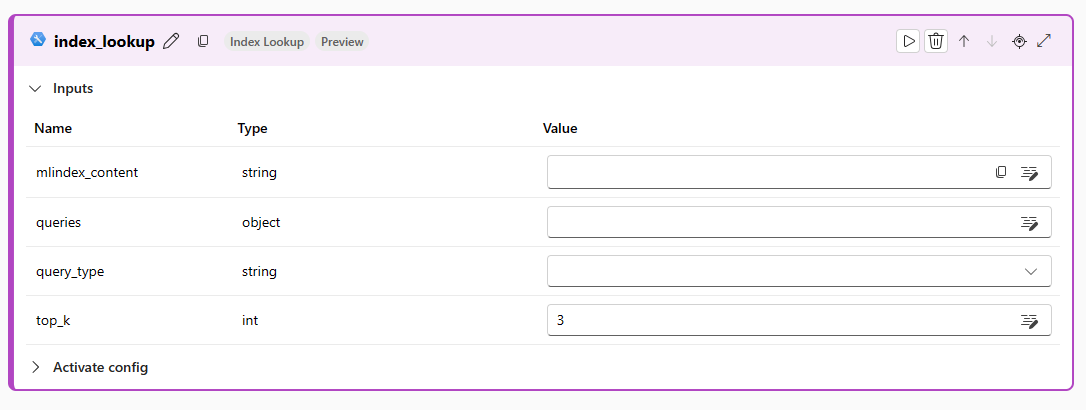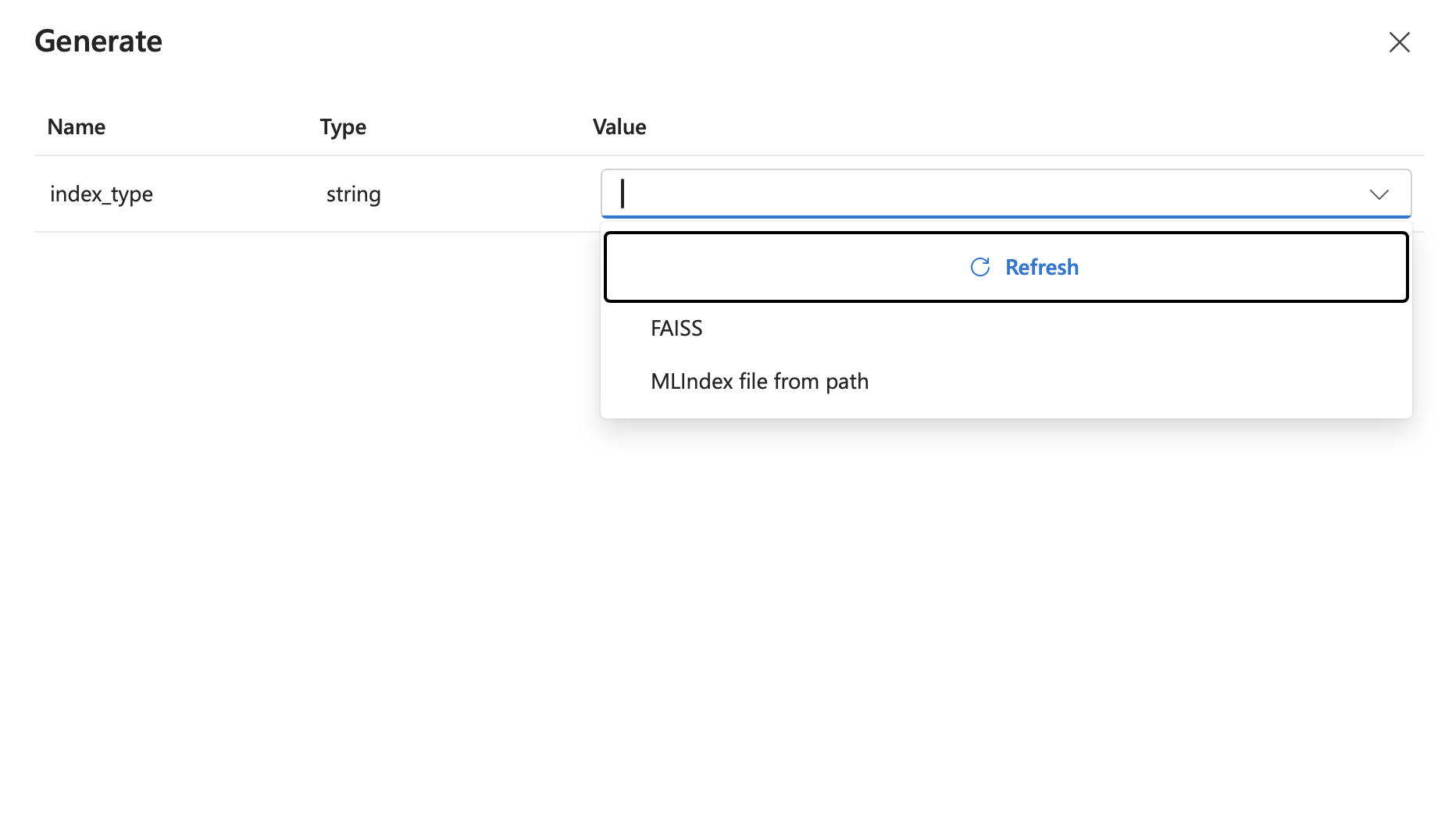Azure AI Studio でベクトル インデックスを構築して使用する方法
重要
この記事で "(プレビュー)" と付記されている項目は、現在、パブリック プレビュー段階です。 このプレビューはサービス レベル アグリーメントなしで提供されており、運用環境ではお勧めしません。 特定の機能はサポート対象ではなく、機能が制限されることがあります。 詳しくは、Microsoft Azure プレビューの追加使用条件に関するページをご覧ください。
この記事では、Retrieval Augmented Generation (RAG) を実行するためにベクトル インデックスを作成して使用する方法について説明します。
前提条件
以下が必要です。
- Azure AI Studio プロジェクト
- Azure AI Search リソース
チャット プレイグラウンドからのインデックスの作成
Azure AI Studio にサインインします。
ご自分のプロジェクトに移動するか、Azure AI Studio で新しいプロジェクトを作成します。
左側のメニューから [プレイグラウンド] を選択します。
デプロイ済みのモデルを選択します。 まだ行っていない場合は、[新しいデプロイの作成] を選択してモデルをデプロイします。
[モデル] ウィンドウの下部までスクロールします。 [+ 新しいデータ ソースの追加] を選択します
ソース データを選びます。 最近使用したデータ ソースの一覧からソース データを選択したり、クラウド上のストレージ URL を選択したり、ローカル コンピューターからファイルやフォルダーをアップロードしたりできます。 Azure Blob Storage などの別のデータ ソースへの接続を追加することもできます。
ソース データを選択したら、[次へ] を選びます。
[インデックス構成] タブで、インデックスを格納する場所である [インデックスのストレージ] で選択します。
Azure AI 検索リソースが既にある場合は、ドロップダウンから選択できます。
- 既存のリソースがない場合は、[新しい Azure AI 検索リソースの作成] を選択します。 [次へ] を選択します。
使用する Azure OpenAI 接続を選択します。 [次へ] を選択します。
ベクトル インデックスに使用する名前を入力します。 [次へ] を選択します。
入力した詳細を確認し、[作成] を選択します
インデックス作成の状態を確認できるインデックスの詳細ページが表示されます。
プロンプト フローでインデックスを使用する
Azure AI Studio にサインインし、プロジェクトを選択します。
折りたたみ可能な左側のメニューの、[ビルドとカスタマイズ] セクションから [プロンプト フロー] を選択します。
既存のプロンプト フローを開くか、[+ 作成] を選択して新しいフローを作成します。
フロー デザイナーの上部メニューで、[その他のツール] を選んでから、[インデックス参照] を選びます。
インデックス検索ツールの名前を指定し、[追加] を選んでください。
[mlindex_content] 値のボックスを選択し、値セクションからインデックスを選択します。 この手順を完了したら、インデックスに対して実行するクエリと query_types を入力してください。
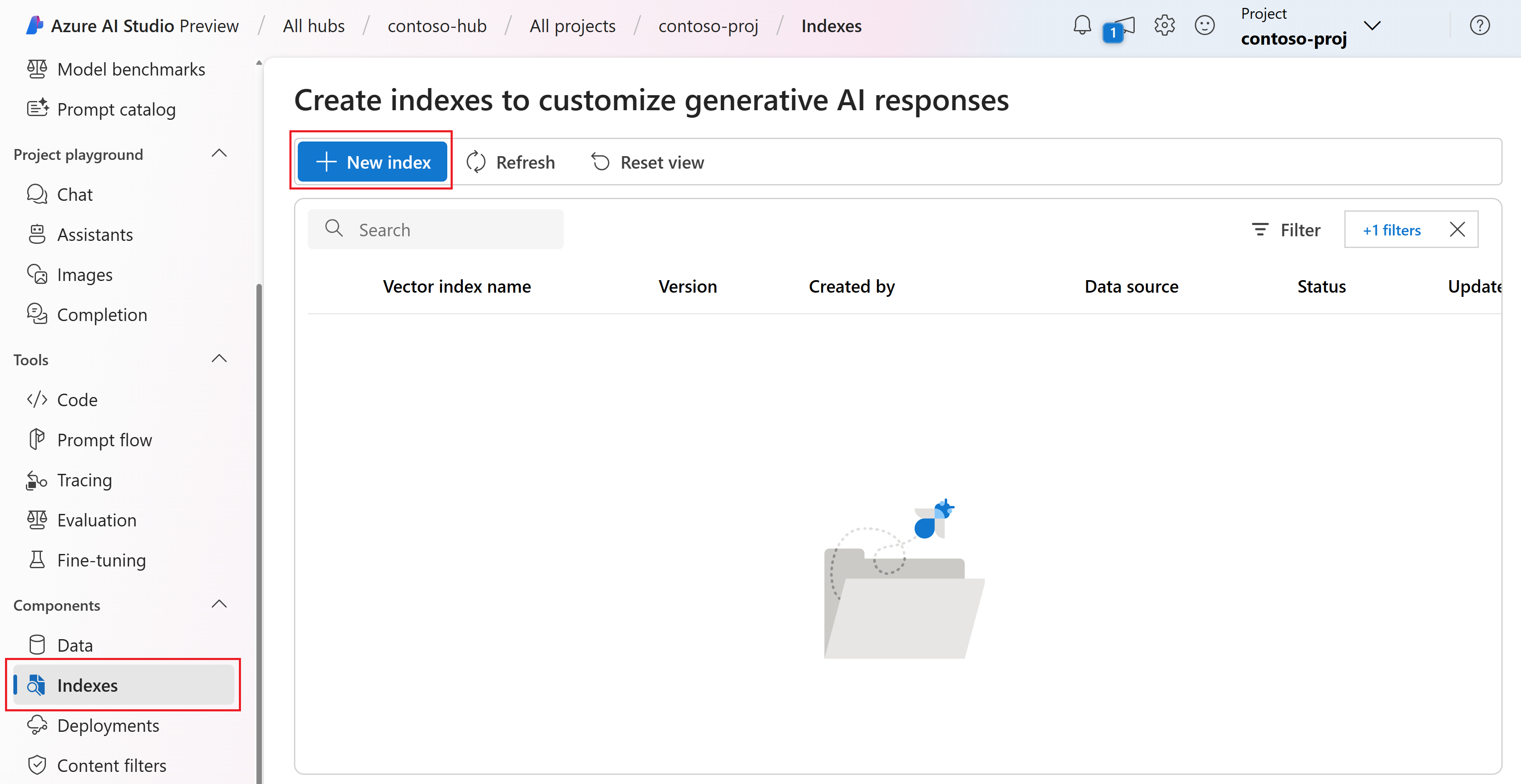
![[デプロイの作成] ボタンのスクリーンショット。](../media/index-retrieve/create-deployment.png)
![[データの追加] セクションのスクリーンショット。](../media/index-retrieve/add-your-data.png)